Ativar ou Desativar o Controle de Conta de Usuário (UAC) no Windows
Este tutorial mostra como alterar as configurações do UAC no Microsoft Windows.

No Windows 10, o Firewall do Windows não mudou muito desde o Vista. No geral, é praticamente o mesmo. As conexões de entrada para programas são bloqueadas, a menos que estejam na lista permitida. As conexões de saída não são bloqueadas se não corresponderem a uma regra. Você também tem um perfil de rede pública e privada para o firewall e pode controlar exatamente qual programa pode se comunicar na rede privada em oposição à Internet.
Neste artigo, examinarei as várias opções e configurações do firewall do Windows 10 e falarei sobre como você pode ajustá-las para atender às suas necessidades. Embora as conexões de saída não sejam bloqueadas por padrão, você pode configurar suas próprias regras de firewall no Windows 10 para bloquear conexões de saída. Isso pode ser útil se você quiser impedir que um programa específico se comunique com a Internet, mesmo que o programa seja instalado sem o seu consentimento.
Para começar, vamos falar sobre como abrir as configurações do firewall no Windows 10. Você pode abrir o Painel de Controle e abrir o firewall a partir dele ou clicar em Iniciar e digitar a palavra firewall .
Isso abrirá a caixa de diálogo do Firewall do Windows, onde você pode controlar todas as várias configurações do firewall.
No lado direito, divide a exibição em redes privadas e redes de convidados ou públicas . Sua rede sem fio doméstica deve aparecer em Redes privadas, mas se isso não acontecer, você provavelmente terá que informar manualmente que a rede é uma rede doméstica e não uma rede pública .
Permitir programa através do firewall
A principal razão pela qual a maioria das pessoas mexerá com o firewall é permitir que um programa funcione através do firewall. Normalmente, isso é feito automaticamente pelo próprio programa, mas em alguns casos, você terá que fazer manualmente. Você pode fazer isso clicando em Permitir um aplicativo ou recurso pelo Firewall do Windows .
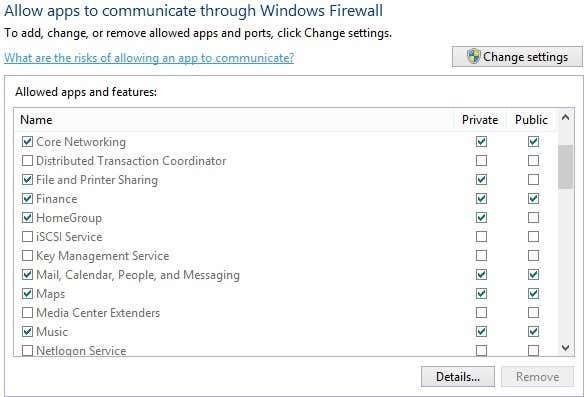
Como você pode ver, para cada programa ou recurso do Windows, você pode optar por permitir conexões de entrada nas redes pública e privada separadamente. Essa separação é útil para coisas como compartilhamento de arquivos e impressoras e grupos domésticos , pois não queremos que alguém de WiFi público possa se conectar a um compartilhamento de rede ou a um grupo doméstico local. Para permitir um aplicativo, basta localizá-lo na lista e marcar a caixa para o tipo de rede em que você deseja permitir conexões de entrada.
Se o aplicativo não estiver listado, você pode clicar no botão Permitir outro aplicativo e escolher em uma lista ou clicar no botão Procurar para encontrar seu programa especificamente. Se o botão estiver acinzentado, clique primeiro em Alterar configurações .
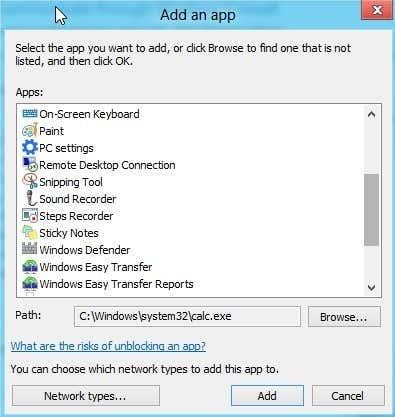
Se você voltar para a caixa de diálogo inicial do Firewall, há outro link no painel esquerdo chamado Ativar ou desativar o Firewall do Windows . Se você clicar nele, você terá um conjunto de opções como mostrado abaixo:
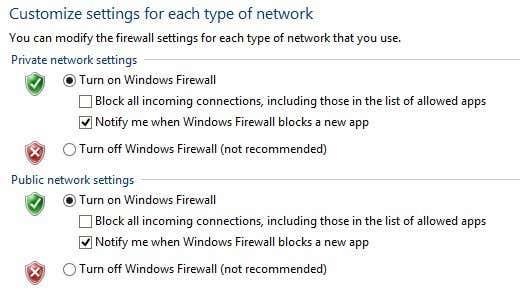
Você pode desativar totalmente o firewall no Windows 10, mas isso permitirá tudo através do firewall. Você também pode bloquear todas as conexões de entrada em seu computador, mesmo para aplicativos permitidos, o que é útil em determinadas situações. Por exemplo, se você estiver em um local público, como um hotel ou aeroporto, e quiser estar mais seguro enquanto estiver conectado à rede. Você ainda pode navegar na Internet usando um navegador da Web, mas nenhum programa poderá criar uma conexão de entrada de outro computador na rede local ou de um servidor na Internet.
Configurações avançadas de firewall
A verdadeira diversão, porém, é se você quiser mexer nas configurações avançadas do firewall. Obviamente, isso não é para os fracos de coração, mas também não é grande coisa porque você pode clicar no link Restaurar padrões e definir tudo de volta ao que era quando você instalou o Windows 10 pela primeira vez. Para acessar as configurações avançadas, clique no botão Link de configurações avançadas no painel esquerdo da caixa de diálogo principal do firewall. Isso abrirá a janela Firewall do Windows com Segurança Avançada :
Na tela principal, ele fornece uma visão geral rápida das configurações de firewall para o domínio, redes privadas e redes públicas. Se o seu computador não estiver associado a um domínio, você não precisa se preocupar com esse perfil. Você pode ver rapidamente como as conexões de entrada e saída são gerenciadas pelo firewall. Por padrão, todas as conexões de saída são permitidas. Se você deseja bloquear uma conexão de saída, clique em Regras de saída na coluna à esquerda.
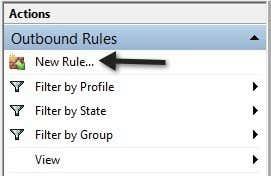
Vá em frente e clique em Nova regra e, em seguida, você verá uma caixa de diálogo perguntando qual tipo de regra.
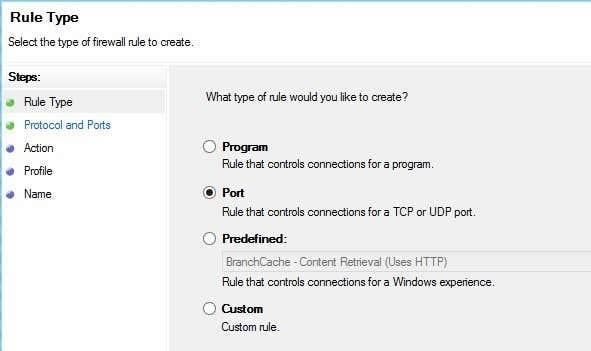
Escolhi a porta porque quero bloquear todas as conexões de saída na porta 80, a porta HTTP usada por todos os navegadores da web. Em teoria, isso deve bloquear todo o acesso à Internet no IE, Edge, Chrome e outros navegadores. Clique em Avançar , selecione TCP e digite o número da porta.
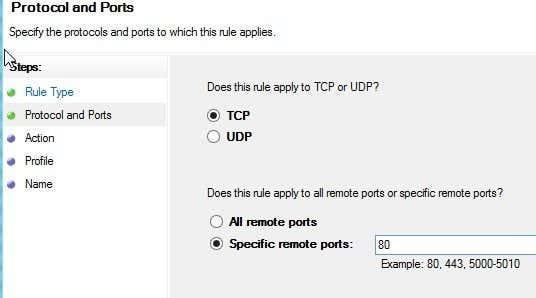
Clique em Avançar e escolha a ação que deseja realizar, no meu caso, Bloquear a conexão .
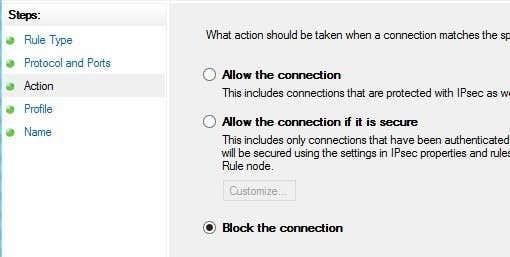
Por fim, escolha quais perfis você deseja que a regra também se aplique. Provavelmente é uma boa ideia escolher apenas todos os perfis.
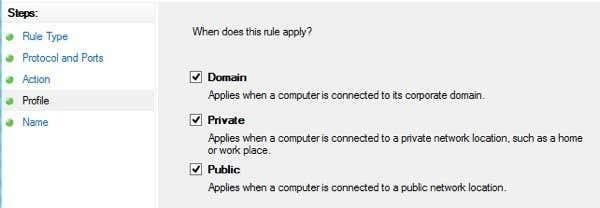
Agora é só dar um nome e pronto! Quando abro o Chrome para visitar qualquer página da Web, recebo a seguinte mensagem de erro:
Doce! Então, acabei de criar uma nova regra de conexão de saída no firewall do Windows 10 que bloqueia a porta 80 e, portanto, impede que qualquer pessoa navegue na Internet! Você pode criar suas próprias regras de firewall personalizadas no Windows 10 seguindo as etapas que mostrei acima. No geral, isso é tudo o que existe para o firewall. Você pode fazer coisas mais avançadas, mas eu queria dar uma visão geral decente que até mesmo pessoas não técnicas podem tentar seguir.
Se você tiver alguma dúvida sobre como configurar o firewall no Windows 10, poste um comentário aqui e tentaremos ajudar. Apreciar!
Este tutorial mostra como alterar as configurações do UAC no Microsoft Windows.
Se você não consegue alterar as configurações do mouse no Windows 10, atualize ou reinstale os drivers do mouse. Ou execute a ferramenta de solução de problemas de Hardware e Dispositivos.
A desfragmentação de um PC é vital para o seu bem-estar, mas você sabe como fazê-lo manualmente?
Se você está enfrentando falhas na conexão Bluetooth no Windows 10, use estas etapas de solução de problemas para corrigir o problema.
Cansado daquele alerta irritante que diz que seu computador com Windows 10 está sem atualizações importantes? Veja aqui como se livrar dele e mantenha seu sistema seguro.
Se o Microsoft Edge não iniciar em tela inteira, habilite o Modo maximizado na inicialização, atualize o navegador e limpe o cache e os cookies.
Quer habilitar a integridade da memória do Windows? Aqui estão 9 maneiras de corrigir erro de integridade da memória desativada no Windows 11/10.
Descubra como verificar o tipo de RAM no Windows 10 e 11 com estes cinco métodos eficazes. Confira e escolha o melhor para você.
Para remover completamente uma distribuição Linux no WSL, use a página Aplicativos e recursos, os comandos winget --uninstall ou wsl.exe --unregister. Veja como.
Aprenda a sincronizar as configurações do Windows 10 em todos os seus dispositivos para uma experiência mais unificada e prática.
Aprenda a definir as configurações de desempenho gráfico no Windows 10 para otimizar a performance dos aplicativos. Personalize seu sistema com dicas úteis.
Se você estiver enfrentando a tela rosa da morte no seu PC, existem várias maneiras de corrigi-lo. Aqui estão soluções viáveis para corrigir a tela rosa da morte no Windows 10 e 11.
O Microsoft Edge está usando muita RAM em seu computador com Windows 10 ou Windows 11? Mostramos como resolver esse problema.
Aprenda como acessar o menu de sinalizadores no Microsoft Edge Insider e aproveite ao máximo recursos experimentais.
O Gerenciador de Tarefas do Windows 10 inclui a opção de habilitar ou desabilitar o modo Eco para corrigir o alto uso de recursos de aplicativos e melhorar o desempenho e a energia.
O Microsoft Edge está demorando uma eternidade para concluir os downloads no Windows? Veja como corrigir a velocidade lenta de download no Microsoft Edge para Windows 11 e Windows 10.
Aprenda a solucionar problemas de conexão Bluetooth no Windows 10 de forma eficaz e rápida, garantindo a conectividade dos seus dispositivos.
Descubra como configurar o hotspot móvel no Windows 10 para compartilhar sua conexão com a Internet de forma fácil e eficiente.
Descubra 6 maneiras práticas de encontrar o nome do seu computador no Windows 11 e 10 para facilitar a conectividade e o suporte técnico.
O Windows 10 representa três décadas de desenvolvimento e, como sistema operacional, já está bastante polido. Isso não significa, porém, que quando você inicializa uma nova cópia deste sistema operacional, ele é perfeito em todos os aspectos.
Se você está enfrentando erros ou travamentos, siga os passos para uma restauração do sistema no Windows 11 para reverter seu dispositivo a uma versão anterior.
Se você está procurando as melhores alternativas ao Microsoft Office, aqui estão 6 soluções excelentes para começar.
Este tutorial mostra como você pode criar um ícone de atalho na área de trabalho do Windows que abre um prompt de comando em um local de pasta específico.
O Start11 é melhor que a Barra de Tarefas do Windows? Confira algumas das principais vantagens que o Start11 possui em relação à barra integrada do Windows.
Está com dificuldades para descobrir como definir um vídeo como protetor de tela no Windows 11? Nós revelamos como fazer isso usando um software gratuito que é ideal para múltiplos formatos de arquivo de vídeo.
Está ficando irritado com o recurso de Narrador no Windows 11? Aprenda como desativar a voz do narrador de várias maneiras fáceis.
Tentar manter várias caixas de entrada de email pode ser uma dor, especialmente se você tiver emails importantes caindo em ambas. Este artigo mostra como sincronizar Gmail com Microsoft Outlook em dispositivos PC e Mac Apple.
Mostramos como resolver o erro "Windows não pode fazer logon porque seu perfil não pode ser carregado" ao conectar-se a um computador via Área de Trabalho Remota.
Algo aconteceu e seu PIN não está disponível no Windows? Não entre em pânico! Existem duas soluções eficazes para corrigir esse problema e restaurar o acesso ao seu PIN.
O que fazer quando a hora do computador com Windows 11 misteriosamente não mostra a hora que deveria? Tente estas soluções.

























